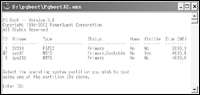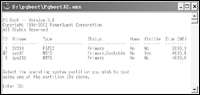一
普通版的分區魔術師不能在Windows Server
下運行
但搞笑的是其中的部分程序卻能照跑不誤
下面以上期的案例
為例進行說明
在Windows
或Windows XP下安裝分區魔術師英文版
到安裝目錄下找到以下七個件(共
MB)
PQBOOTX
EXE
pqpe
rtc
pqbw
rtc
PQVXD
vxd
Pqboot
exe
pqbw
exe
PQBOOT
EXE
在任一邏輯分區下新建一個目錄
比如BOOT目錄
將上述七個文件拷貝到該目錄下
這裡的三個可執行程序能在安裝了Windows Server
的電腦上運行
拷貝到邏輯分區的目的是為了啟動到任何操作系統下都能用到這些文件
當然
這個邏輯分區只能是FAT
格式

在任一系統下運行其中的Pqbw
exe
可得到圖
界面
如果選中了
Sys
前的單選框
又同時選擇了
Restart New
系統會馬上重新啟動並轉換到Windows
下
要注意的是
這裡的重新啟動是無條件執行的
請提前做好關機的准備
比如
該保存的文件得保存
該關閉的程序得關閉
在任一系統下運行其中的
Pqboot
exe
得到圖
界面
選擇
即能重啟電腦並轉到對應的操作系統下
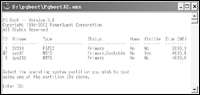
與普通的DOS命令一樣
Pqboot
exe
支持帶參數運行
比如
在命令提示符(Windows
下叫DOS命令)下輸入PQBOOT
/P:
或PQBOOT
/V:sys
k
也可立即重啟並轉到Windows Server
下
熟悉DOS的朋友一定會想到批處理
這確實是個很不錯的選擇
實現了真正意義上的
一鍵轉換
比如
新建一個只包含一個命令行
PQBOOT
/P:
的批處理
Boot
k
bat
再為其在桌面上創建快捷方式
今後
只要雙擊就能轉到Windows Server
下
說明
帶參數的PQBOOT
命令完整格式是
PQBOOT
[/A][/P]number[/S] [/V]label[/﹖]
其中的
number
可為圖
中的ID號
label
可為圖
中的卷標
即
Volume
字段下的值
用Windows
啟動盤啟動電腦到DOS下
運行
Pqboot
exe
可得到與圖
相同的界面
也能輕松轉換不同的操作系統
二
PQDI的運用

DOS版的PQDI是一款能進行備份與恢復的工具軟件
能支持NTFS格式分區甚至隱藏分區(這點比GHOST強)
用Windows
啟動盤引導電腦到DOS下
運行
PQDI
再在主界面上按Alt+T組合鍵
可得到圖
對話框
看見了吧
用它也能刪除
隱藏
激活分區
創建擴展分區等
關鍵是它也能在安裝了Windows Server
的電腦上運行
From:http://tw.wingwit.com/Article/Common/201311/4737.html